 eMule è un programma di scambio file fra utenti (Peer to Peer) il cui utilizzo è perfettamente legale ed in molti casi indispensabile a piccoli produttori di software freeware od opensource, che non hanno la possibilità di pagare le linee necessarie per distribuire al pubblico i loro prodotti.
eMule è un programma di scambio file fra utenti (Peer to Peer) il cui utilizzo è perfettamente legale ed in molti casi indispensabile a piccoli produttori di software freeware od opensource, che non hanno la possibilità di pagare le linee necessarie per distribuire al pubblico i loro prodotti.
Il sistema di Coda e Crediti di eMule penalizza chi ha pochi file o e all'inizio del suo utilizzo.
Un appunto sui CREDITI di eMule
Il sistema dei crediti serve per contribuire a calcolare quale posizione in coda hai nei confronti degli utenti a cui richiedi i file. E' un sistema meritocratico che ha lo scopo di combattere gli utenti "leecher" che mettono al minimo l'upload o utilizzano versioni "taroccate" che non fanno scaricare gli altri.
Il principio è il seguente: più fai scaricare, più crediti accumuli.
Questi ti consentiranno di avere un coefficiente moltiplicativo più alto nel calcolo del tuo punteggio di coda e quindi ti faranno scavalcare altri utenti che magari stanno aspettando da più tempo ma ne hanno di meno.
Più crediti hai, più in alto stai in coda, prima scarichi. Quando è finito il tuo turno di scaricare 9.28 MB torni in fondo alla coda ma la risali più velocemente. Quindi tocca a te molto prima rispetto ad altri. Nello stesso periodo di tempo scarichi quindi più megabyte e completi prima il file.
Non puoi sapere quanti crediti hai, dato che vanti un ammontare di crediti diverso per ogni client, e che i tuoi crediti sono memorizzati sui pc degli altri (è il file clients.met nella cartella config che conserva i crediti degli altri).
Pertanto se non siete disposti a questa regola vi conviene rivolgervi su altri programmi presenti nella sezione Scambio file di Aiutamici.
Ulteriori informazioni e guide potete trovarli nel sito originale di eMule-project.net e sul sito eMule.it entrambi in italiano.
Lanciamo il programma per l'installazione, nella prima finestra clicchiamo su OK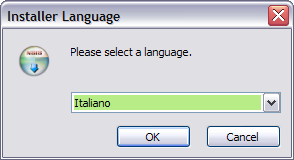
clicchiamo su Avanti

clicchiamo su Accetto
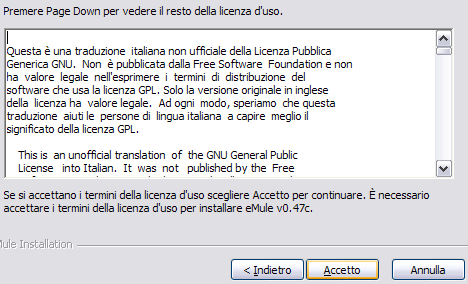
clicchiamo su Avanti
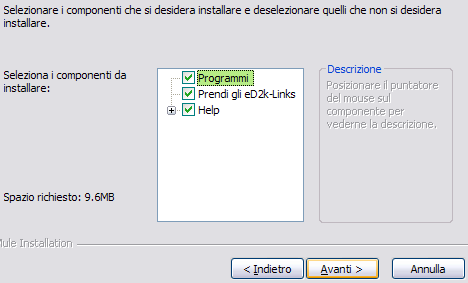
clicchiamo su Installa
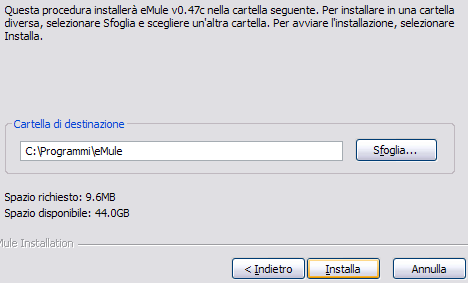
clicchiamo su Fine
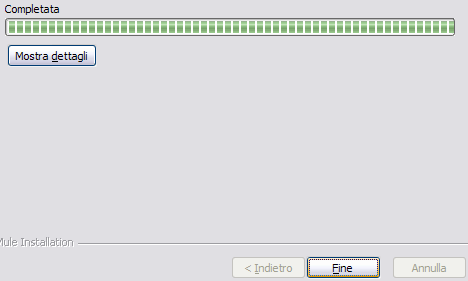
Lanciamo il programma dal menu di Windows, nella prima esecuzione dobbiamo configurare il programma, clicchiamo su Avanti
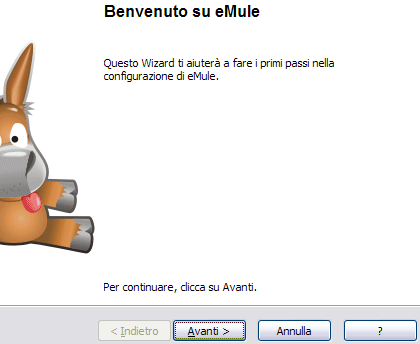
inseriamo un nome a piacere e clicchiamo su Avanti
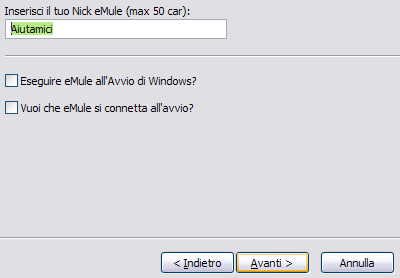
in questa finestra dobbiamo configurare le porte di connessione, clicchiamo il pulsante Testa Porte per verificare se il numero importato dal programma è compatibile

attendiamo che la connessione a internet rilasci questa pagina con le spunte verdi per la conferma di test superato
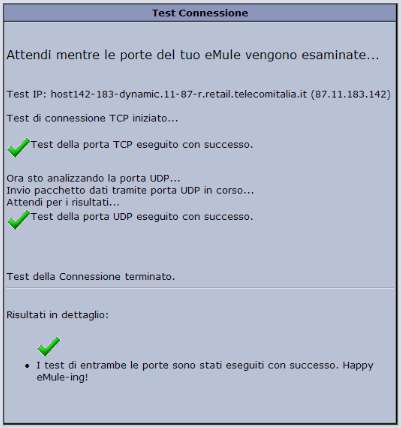
quindi torniamo nel programma e clicchiamo su Avanti
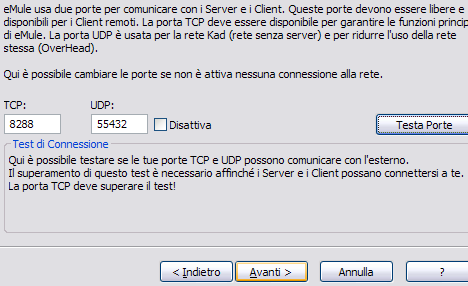
clicchiamo su Avanti
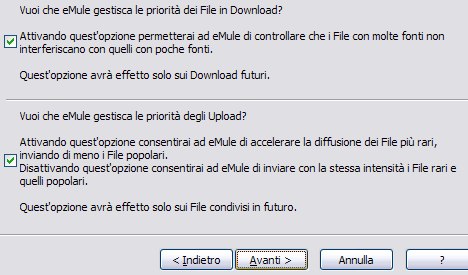
clicchiamo su Avanti

clicchiamo su Avanti
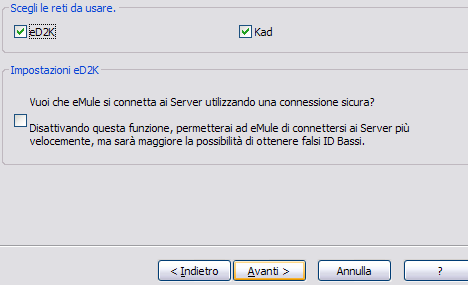
clicchiamo su Fine
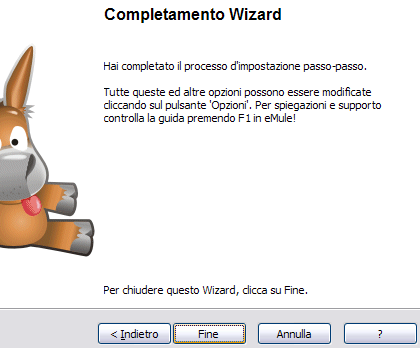
selezioniamo la nostra connessione internet e clicchiamo su Applica
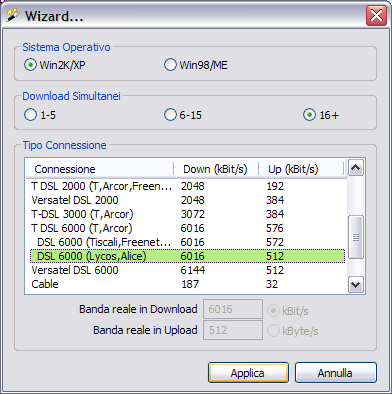
la prima schermata del programma elenca i server disponibili per effettuare le ricerche
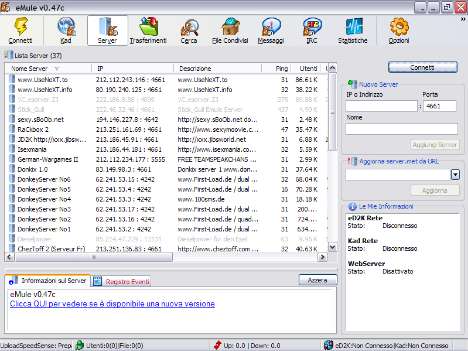
clicchiamo su Connetti
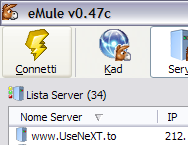
quindi selezioniamo Cerca e inseriamo il nome del file da trovare
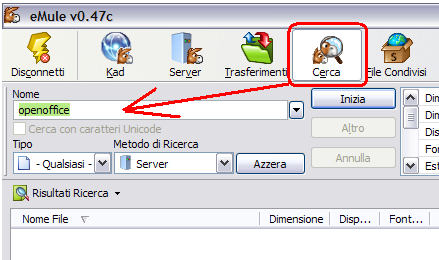
clicchiamo su Inizia e dopo qualche attimo compare la lista dei file trovati, diamo il doppio click sul file che ci interessa, quello in download si colorerà di rosso
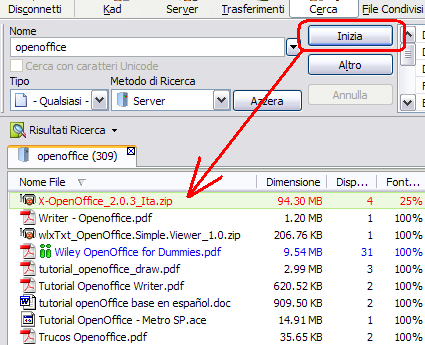
in Trasferimenti possiamo visualizzare i file che stiamo prelevando
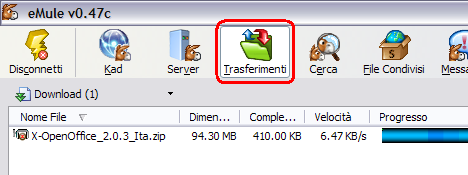
in File Condivisi troviamo i file che abbiamo scaricato in precedenza o che vogliamo condividere dei nostri
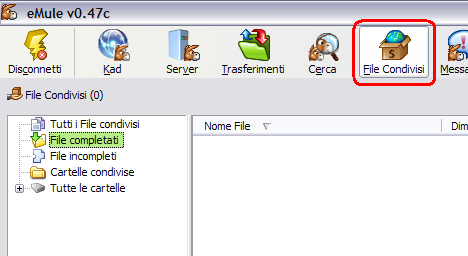
Per maggiori informazioni sull'utilizzo del programma vi rimando ai siti indicati all'inizio di questo articolo.